빠른 시작: 라벨 지정 작업 관리
라벨러 그룹에는 라벨러와 라벨러 관리자라는 두 가지 종류의 역할이 있습니다. - 라벨러는 태스크의 실제 검토자입니다. - 라벨러 관리자는 라벨러를 관리합니다. 작업 진행 상황을 추적하고 작업에 라벨러를 추가하거나 삭제할 수 있습니다.
일반적인 라벨러 그룹에는 라벨러가 여러 명 있고 관리자가 한 명 이상 있습니다.
라벨러와 관리자는 모두 DataCompute 콘솔을 사용하여 라벨링 작업을 처리합니다.
시작하기 전에
계속 진행하기 전에 이전 빠른 시작을 완료하세요.인적 검토 대기열 관리
Google Cloud 콘솔의 Document AI > Human-in-the-Loop에서 문서 상태별 프로젝트 수를 확인할 수 있습니다.
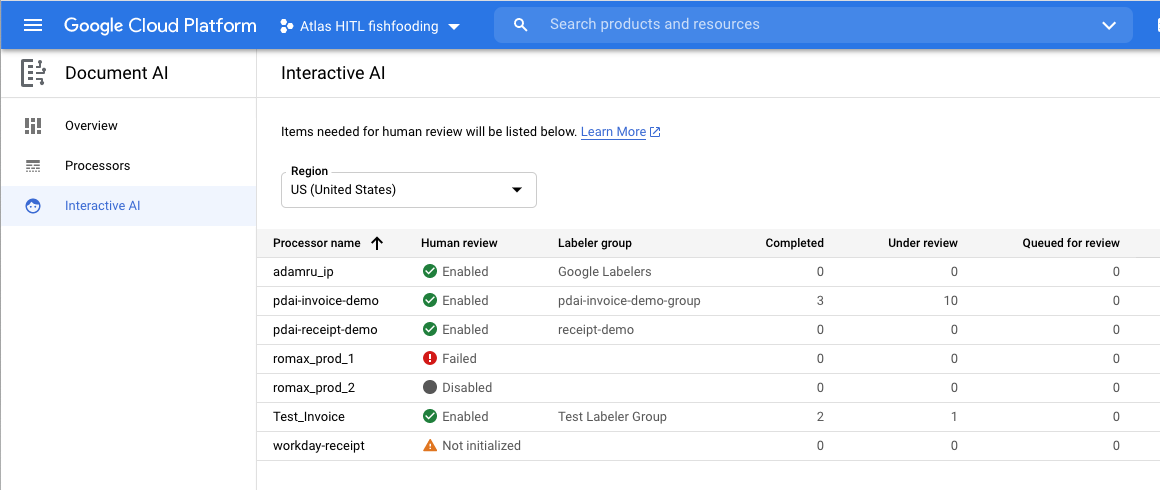
관리자는 이메일로 전송된 링크에서 액세스할 수 있는 관리자 콘솔에서 작업, 라벨러, 할당을 관리할 수 있습니다.
할 일 메뉴 항목에 할 일이 표시됩니다.
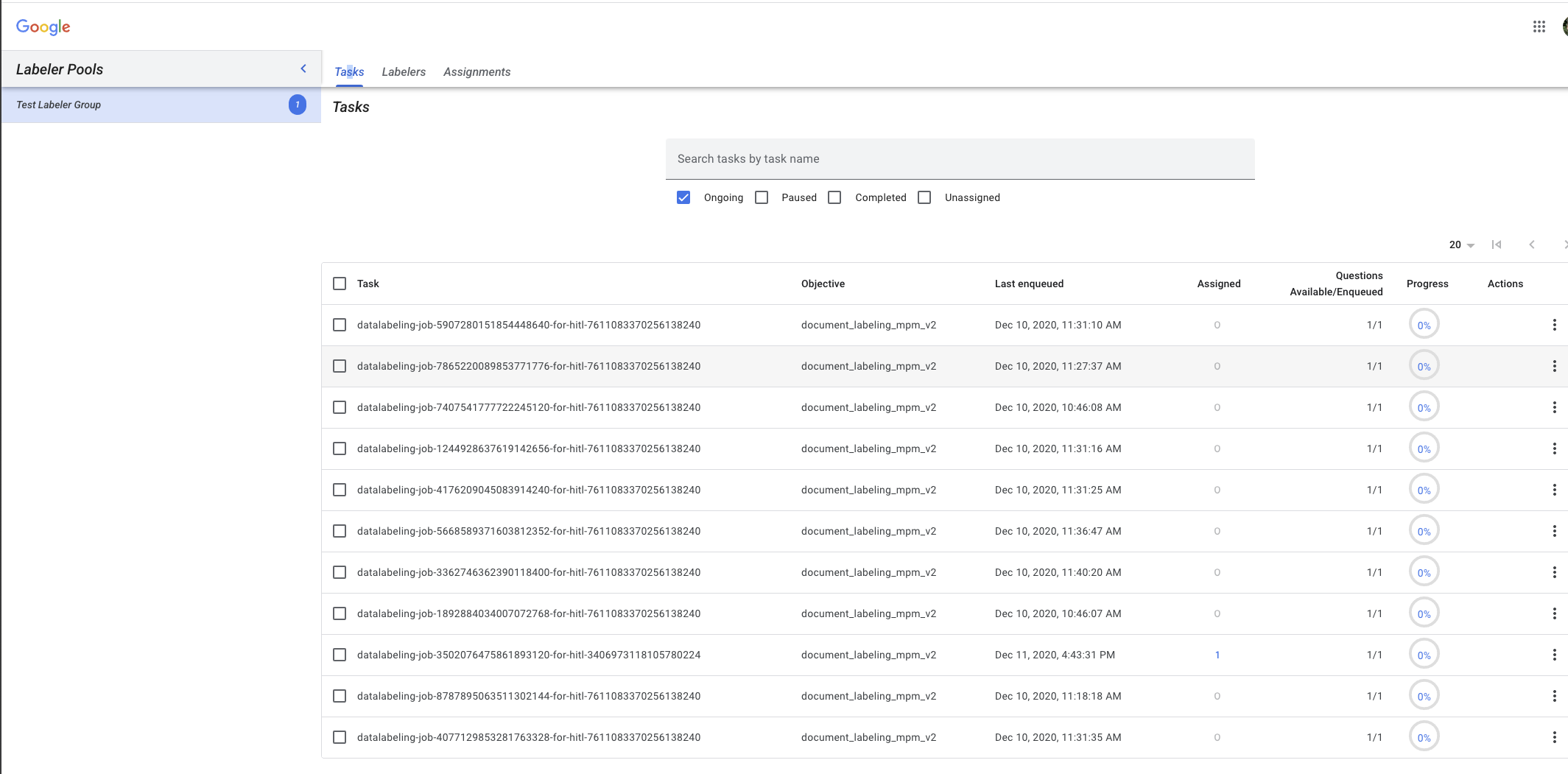
- 항목 오른쪽에 있는 점 3개를 클릭하면 다음 작업을 할 수 있습니다.
- 일시중지
- 할당 실행
- 항목 오른쪽에 있는 점 3개를 클릭하면 다음 작업을 할 수 있습니다.
라벨러 메뉴 항목에는 라벨러가 나열됩니다.
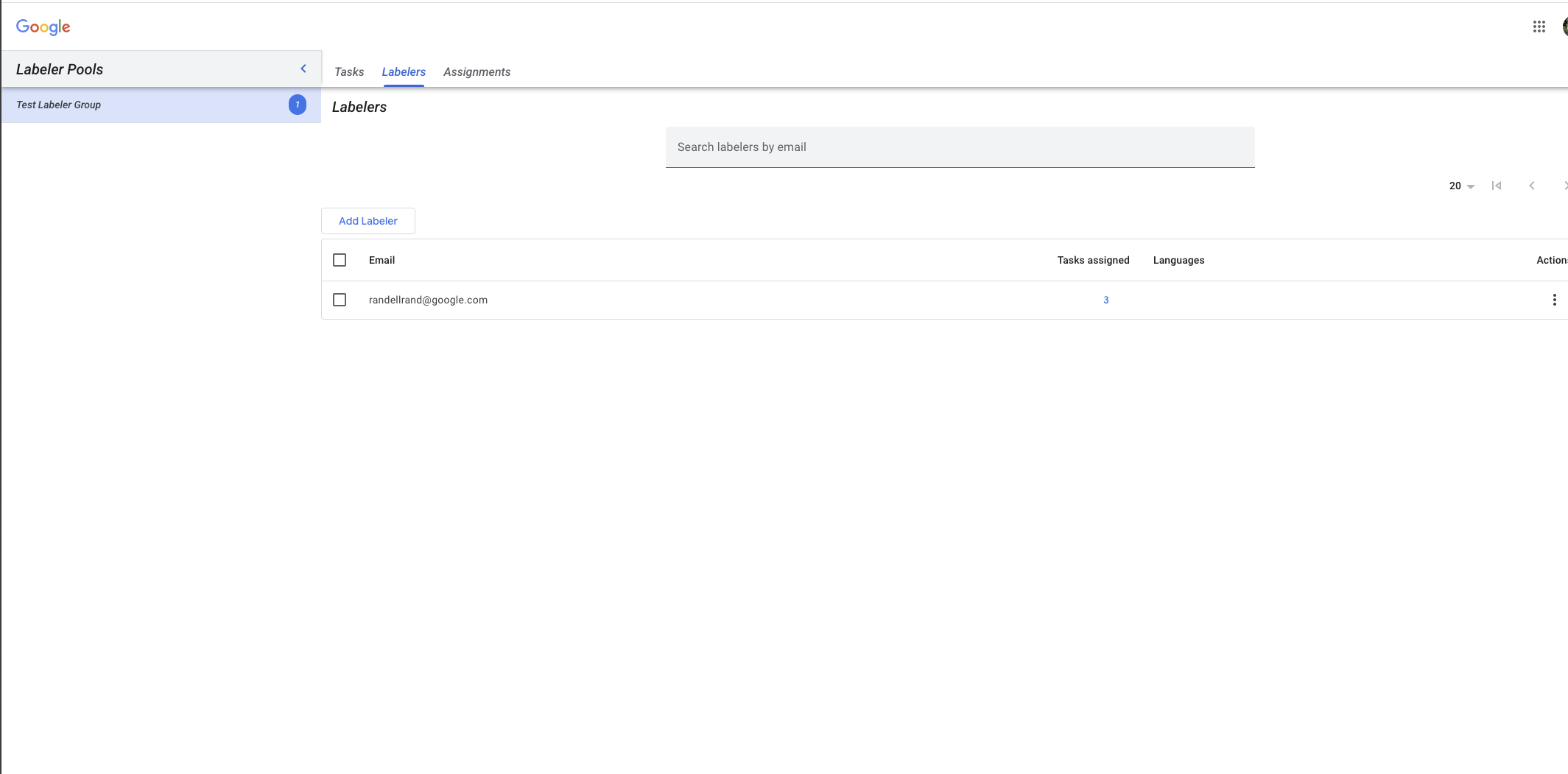
- 라벨러 추가 버튼을 사용하면 라벨러를 추가할 수 있습니다.
- 삭제
- 할당 실행
- 라벨러 추가 버튼을 사용하면 라벨러를 추가할 수 있습니다.
과제 메뉴 항목은 과제를 관리합니다.
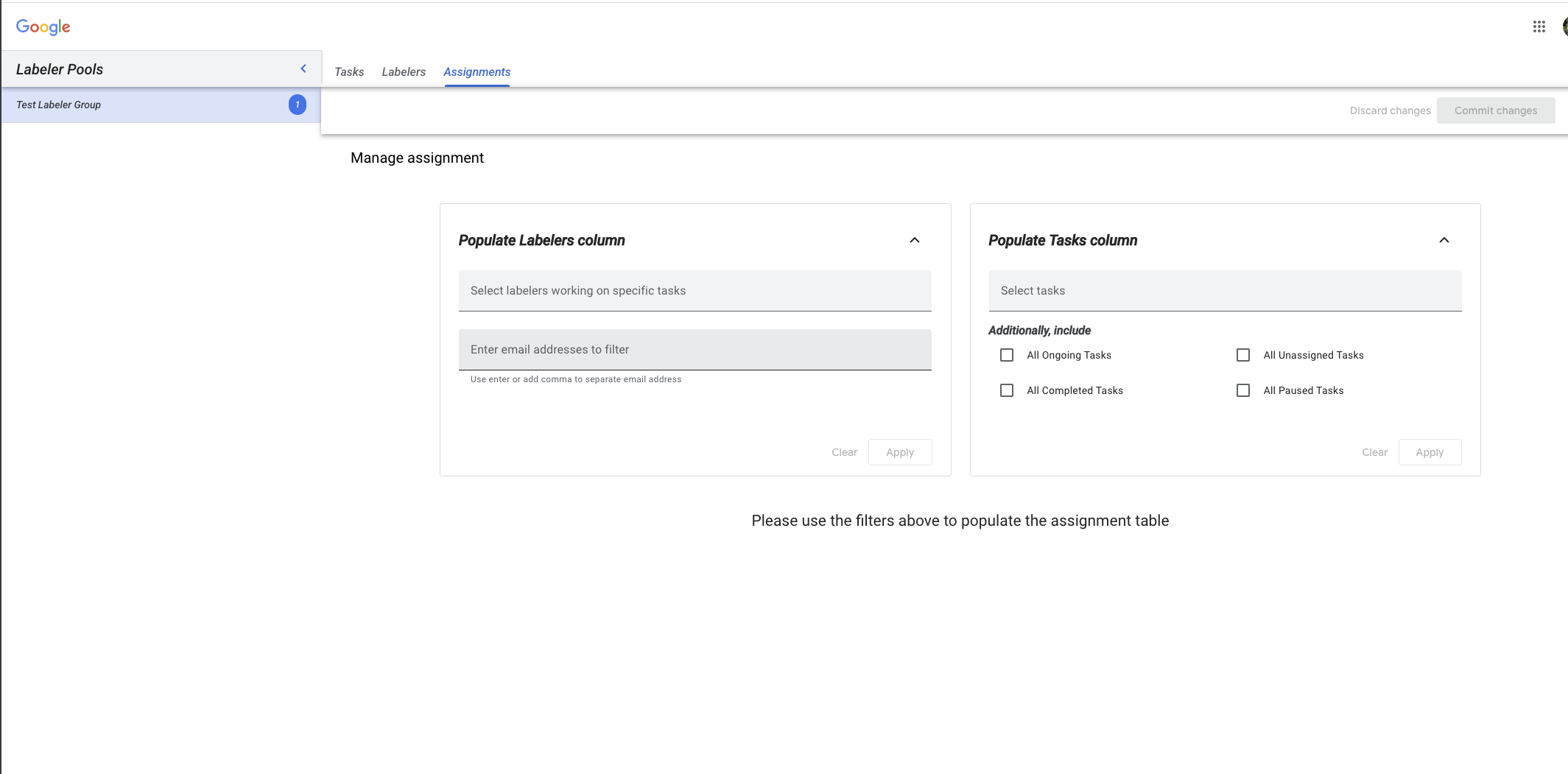
이메일 알림 받기
고객이 라벨링 그룹을 생성하면 라벨러 관리자에게 아래와 유사한 이메일이 전송됩니다. '관리자 콘솔'에 로그인하여 작업의 라벨러를 관리할 수 있습니다.
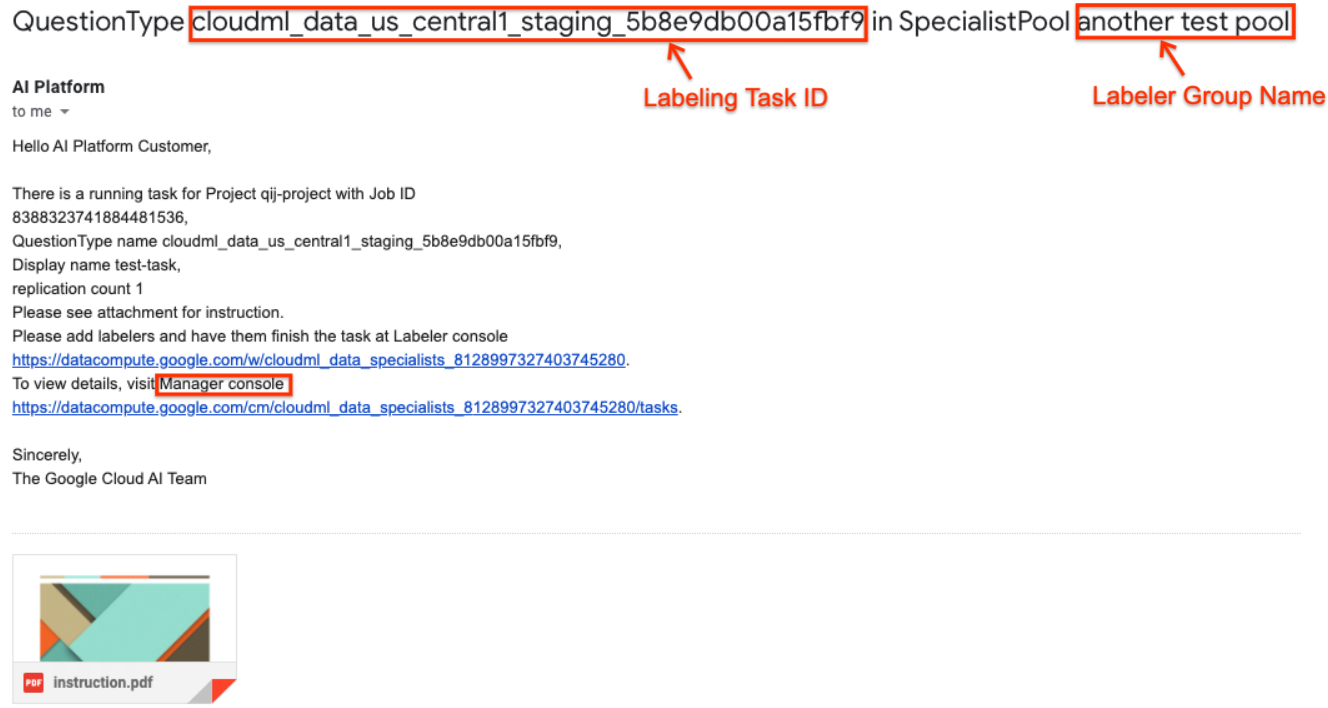
라벨러 추가
관리자는 DataCompute 콘솔의 라벨러 그룹에 라벨러 (Google 이메일 주소)를 추가해야 합니다. 아래 스크린샷을 따라 이를 달성할 수 있습니다.

할 일 할당
라벨러가 라벨러 그룹에 추가되면 라벨러 관리자는 아래 스크린샷에 따라 라벨링 작업에 라벨러를 명시적으로 할당해야 합니다.
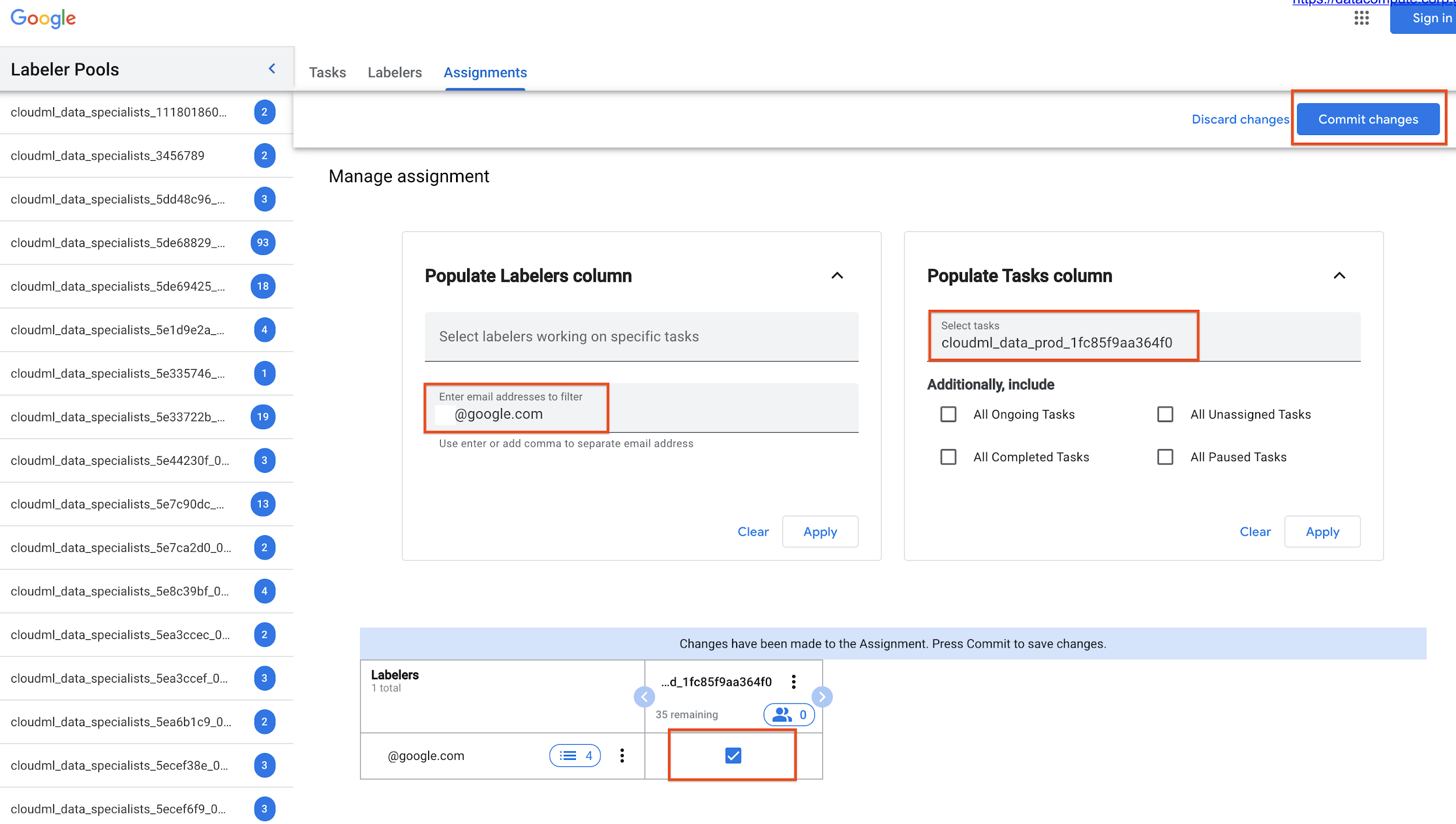
라벨러에게 알림
할당 후 라벨러 관리자는 아래에 나열된 이메일을 전달하고 라벨러 콘솔로 직접 이동하도록 요청하여 모든 라벨러에게 작업을 수행하도록 명시적으로 알려야 합니다.
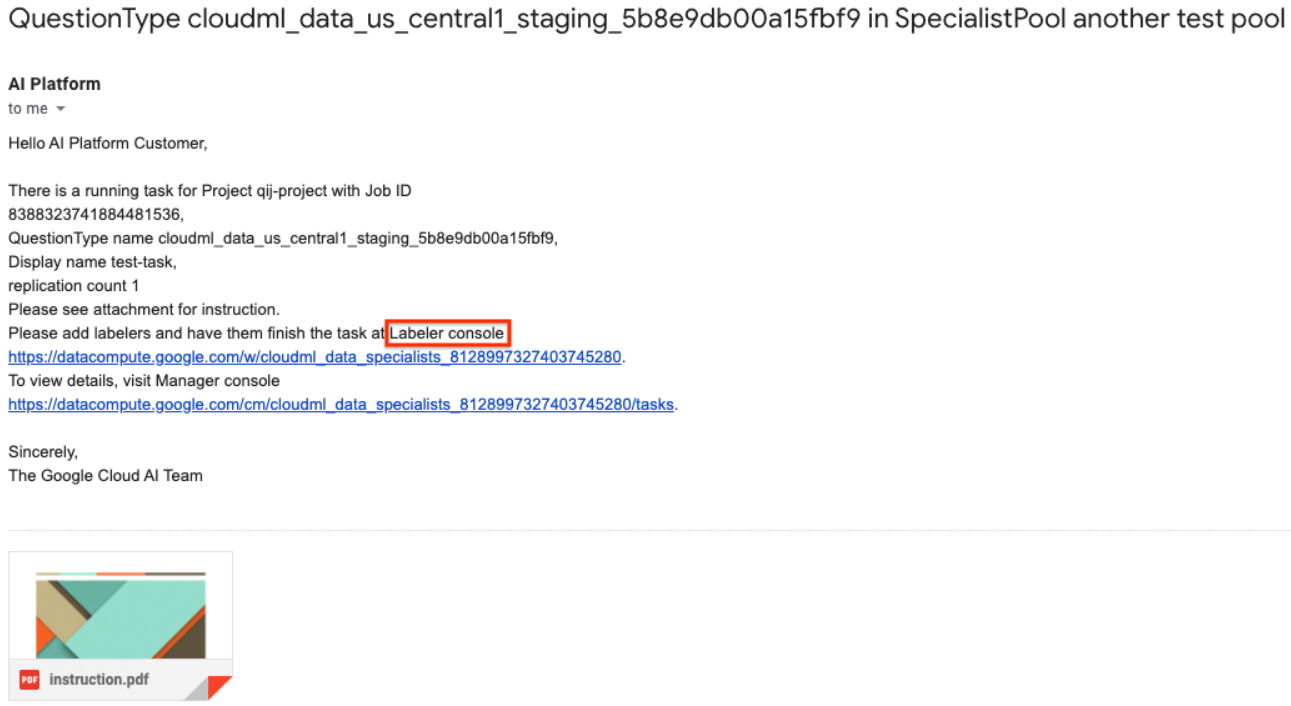
라벨러 관리자는 처음 라벨러를 추가하고 작업을 할당하기만 하면 됩니다. 라벨 지정 작업이 기존 라벨러 그룹에 할당되면 해당 그룹의 모든 라벨러(및 라벨러 관리자)에게 아래와 유사한 이메일이 전송되며, 이 이메일을 통해 라벨 지정 작업으로 이동할 수 있습니다.
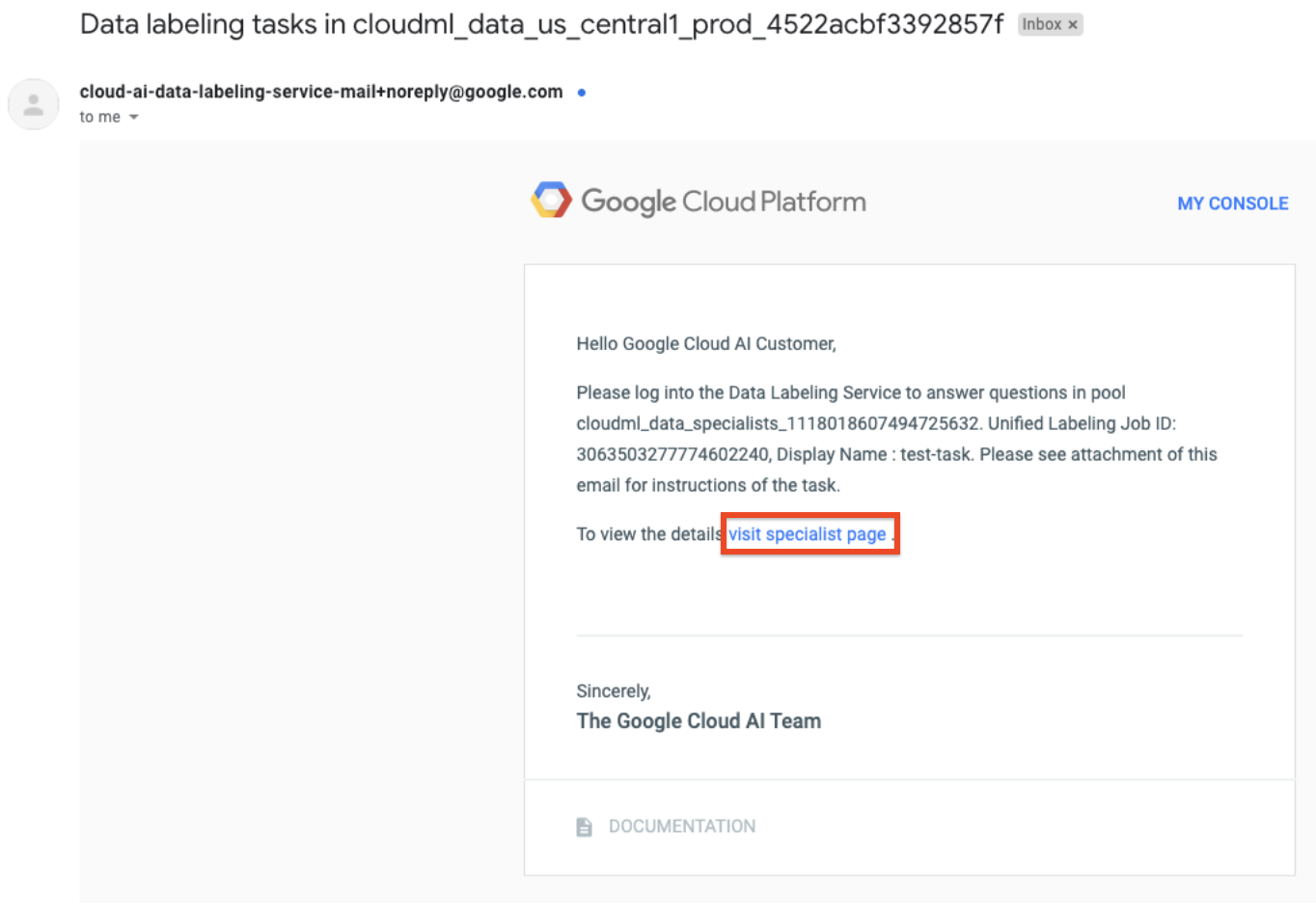
삭제
이 페이지에서 사용한 리소스 비용이 Google Cloud 계정에 청구되지 않도록 하려면 다음 단계를 수행합니다.
Google Cloud console 을 사용하여 필요하지 않은 프로세서와 프로젝트를 삭제합니다.
다음 단계
- 현재 사용 가능한 프로세서의 목록과 설명을 확인하세요.


